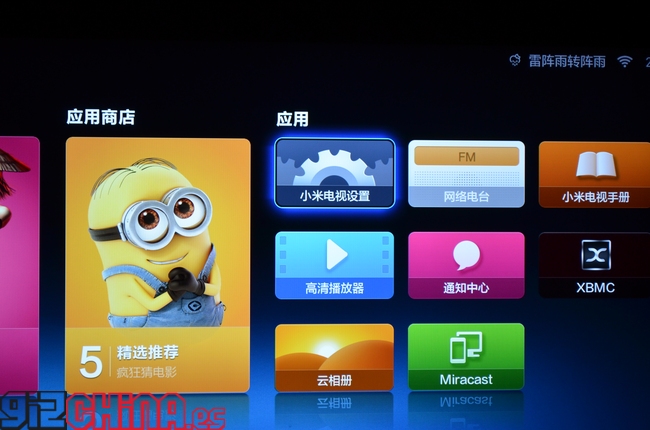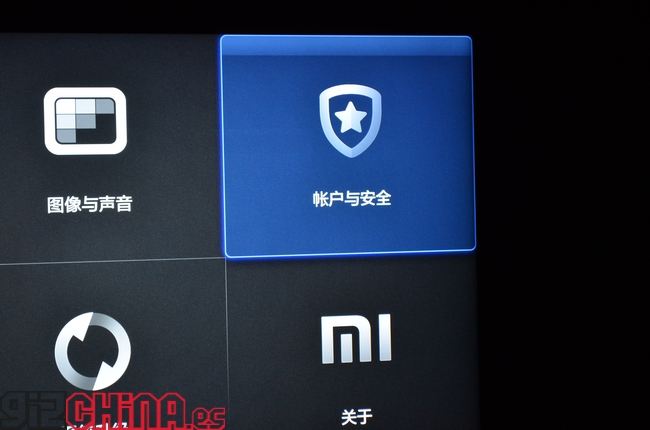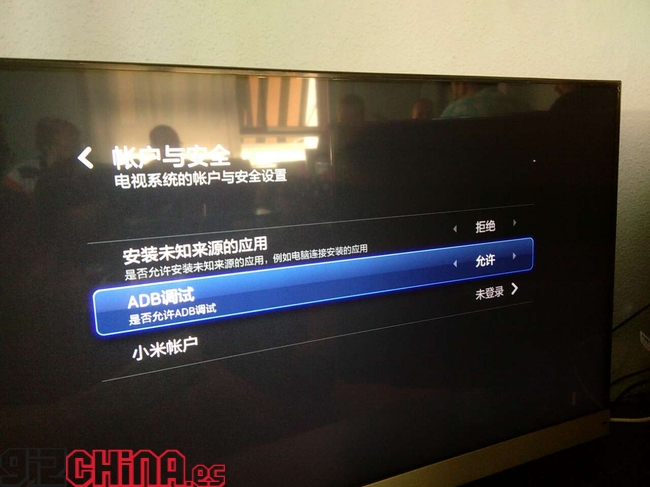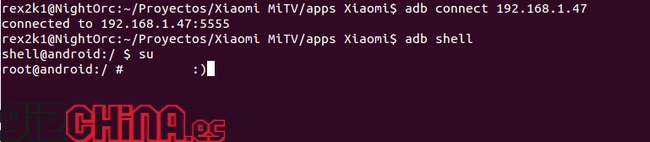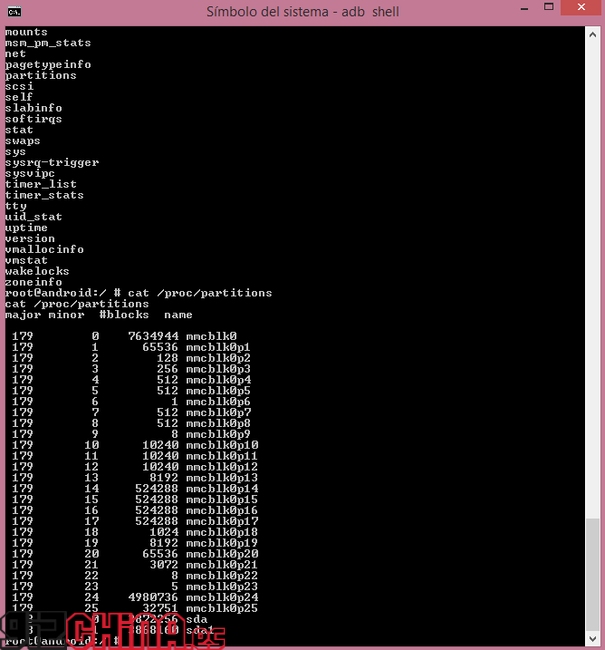Como ayer os mostramos, gracias a Powerplanetonline, hemos tenido acceso a una Xiaomi MiTV, la versión que fue presentada junto al Xiaomi Mi3 y con la cual hemos quedado contentos a pesar de estar totalmente en chino y no funcionar el TDT.
Uno de las mayores ventajas de esta Smart TV es que posee Android por debajo de la capa personalizada MIUI, algo que como muchos sabrán, es posible personalizar y poder “jugar” con el sistema siempre que dispongamos de acceso root, algo, con lo que la televisión no viene de serie.
Después de buscar en internet no he encontrado apenas información en español ni en inglés de como obtener el usuario root, por eso, después de mucho buscar por Baidu, he podido localizar un programa con el que podemos obtener el acceso root sobre nuestro televisor.
Descarga: Root para Xiaomi MiTV
NOTA: Free AVG me detectaba en el portátil el programa descargado como virus, aunque lo pasé por una web que le pasa mas de 20 antivirus distintos y llegué a la conclusión que el programa lo detectaba como malicioso por algún trozo de código que obtiene el root.
Conseguir root en la Xiaomi MiTV
ADVERTENCIA: Antes de que continúes, debes estar seguro de lo que vas a hacer, no me hago responsable de que dejes tu MiTV como un pisapapeles de 47 pulgadas ya que corres el riesgo de brick, en mi caso no ha habido problema, pero no se cuanto riesgo real posee este paso.
Para la realización necesitamos que nuestra televisión esté conectada a la red de nuestra casa, y en la misma red, conectado nuestro portátil, con Windows funcionando (en mi caso, tengo Windows 8.1 junto a Linux). Una vez conectes la TV a la red, es necesario ir a la conexión de red para obtener la IP, apuntala, nos hará falta luego. Si no tienes instalado el adb y el fastboot, te recomiendo este pack de facil instalación que lo deja todo instalado.
Paso 1: Habilitamos el ADB
Dentro de la pantalla principal del Launcher vamos a la derecha, fila de arriba, el primer icono que nos encontramos de los pequeños, el que tiene la rueda dentada.
Nos vamos ahora hasta la derecha, al icono con el escudo con la estrella. Vemos todo escrito en Chino pero en una de las opciones vemos ADB en medio, debemos moverlo (izquierda y derecha) y finalmente dejarlo para que quede así:
Ojo, si cuando entres el menú ves que ya está así, pulsas una vez a la izquierda y vuelves a la derecha, eso hace que se reinicie el servidor, ya que me ha ocurrido en algunos casos que no se conectaba.
Paso 2: Ejecutamos el programa
Como ya he dicho, si tu antivirus lo detecta como tal, te recomiendo que desactives durante 30 minutos el antivirus para evitar problemas. Una vez lo tengas desactivado, descomprimes y ejecutamos “Root-Xiaomi-MiTV.exe” y aparecerá una pantalla azul (ventana de comandos de windows) en la que los caracteres nos aparecerán ilegibles ya que intentan aparecer en chino, simplemente nos está preguntado por la ip de la TV.
Una vez puesta, pulsamos intro y cruzamos los dedos, si el proceso falla porque el ADB no está activado saldrá esto:
Si por el contrario, todo ha salido bien, tendremos lo siguiente:
Paso 3: Apagamos y comprobamos
Si todo ha salido aparentemente bien, apagamos la MiTV y volvemos a encender, nos volvemos a dirigir a la opción ADB que hemos comentado antes y, aunque esté encendida, pulsaremos izquierda y derecha para reiniciar el servidor (es posible que no sea totalmente necesario, pero en mi caso, fallaba a veces para conectar y ésto me ayudo a solucionarlo).
Ahora, en nuestro pc, o bien por medio del botón de inicio y luego ejecutar y elegimos cmd.exe y pulsamos intro, o bien en los windows mas recientes buscamos con la barra lateral derecha y escribimos cmd y pulsamos sobre el primer programa.
De esta manera arrancamos la linea de comandos y esto es lo que tenemos que ejecutar:
Vamos a la carpeta donde se instaló el adb
adb connect 192.168.1.47 (cambia la IP por la IP que tuviera tu MiTV. Si todo va bien, nos dirá que está conectado)
adb shell (nos aparecerá el “prompt” de Android)
su (si todo va bien, volverá a poner la # sin ningun error)
Root en la Xiaomi MiTV
De momento esto es el tutorial para conseguir obtener root en nuestro Smart TV Xiaomi MiTV, vamos a seguir realizando mas tareas sobre la MiTV y os tendremos informados. Gracias a Powerplanetonline por el envío de la MiTV y gracias al Navaja Team por la ayuda en el proceso.
- Ortur Laser Master 3 LE, la nueva apuesta de la marca china de láser - 15 diciembre, 2022
- Review del ZTE Blade A52 - 15 noviembre, 2022
- Huawei Nova 9 SE: Review y opinión - 28 septiembre, 2022